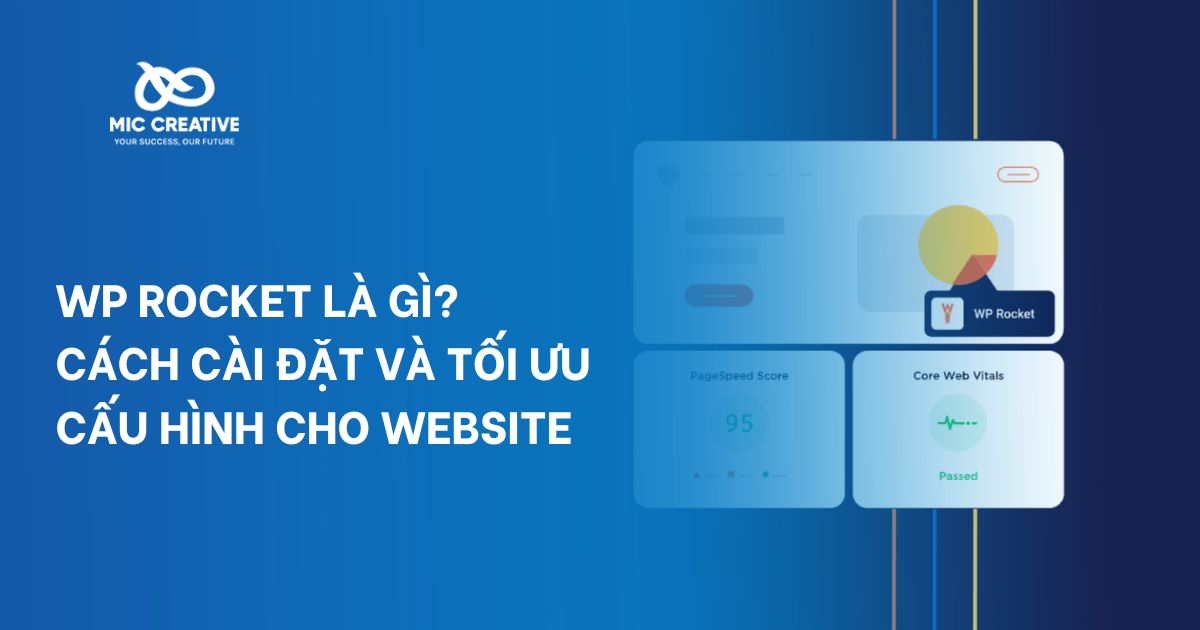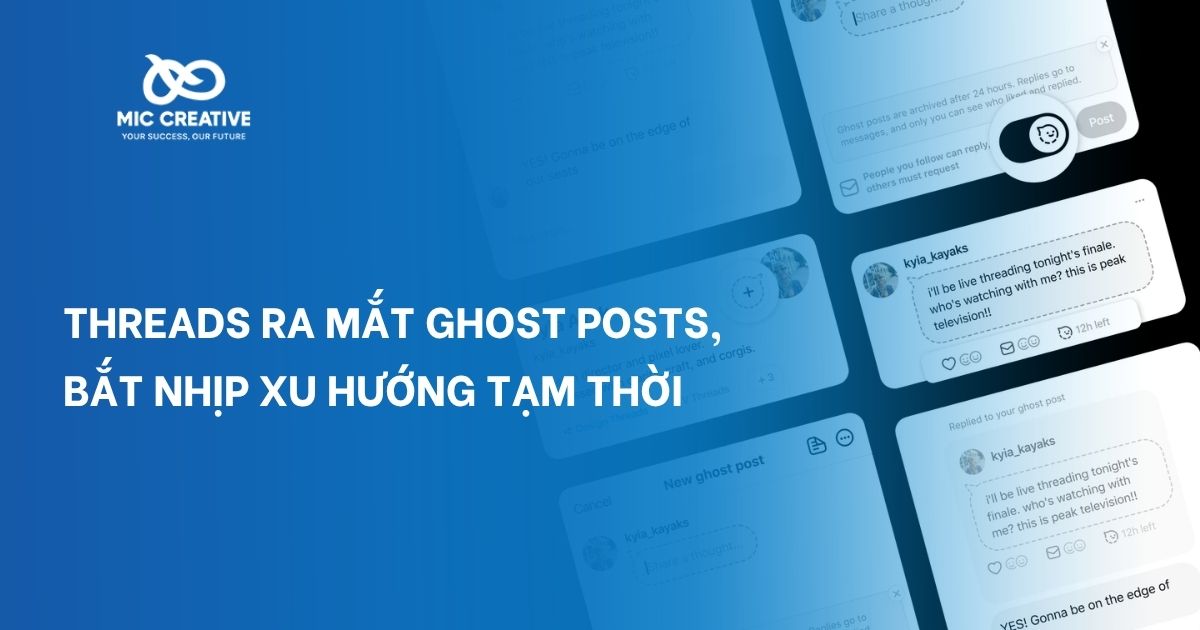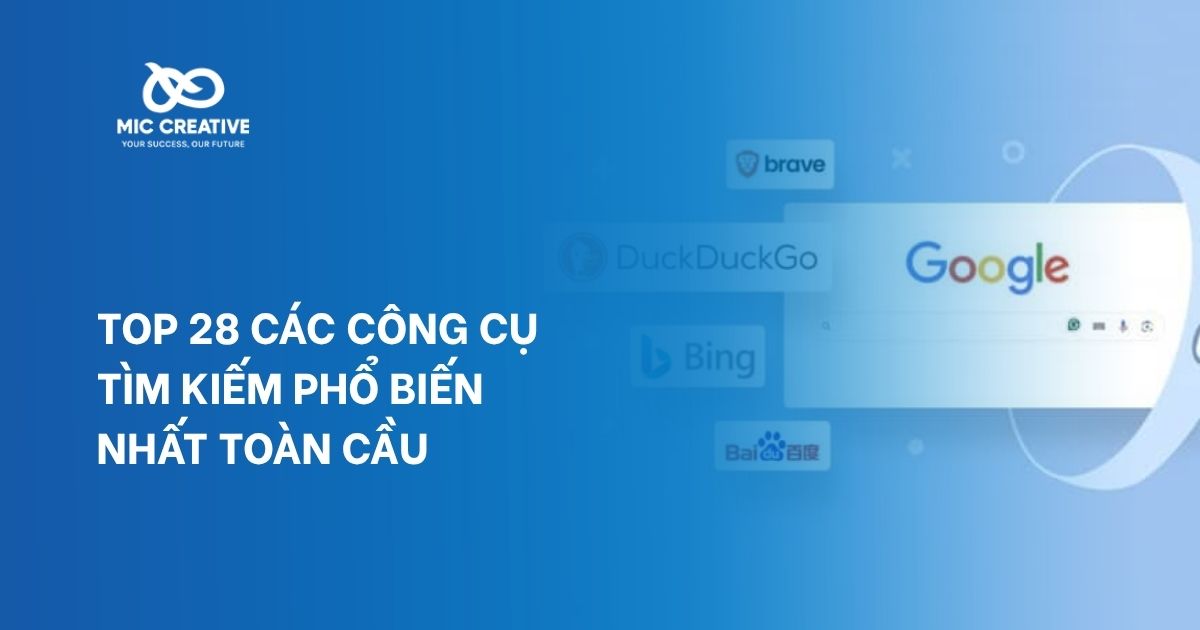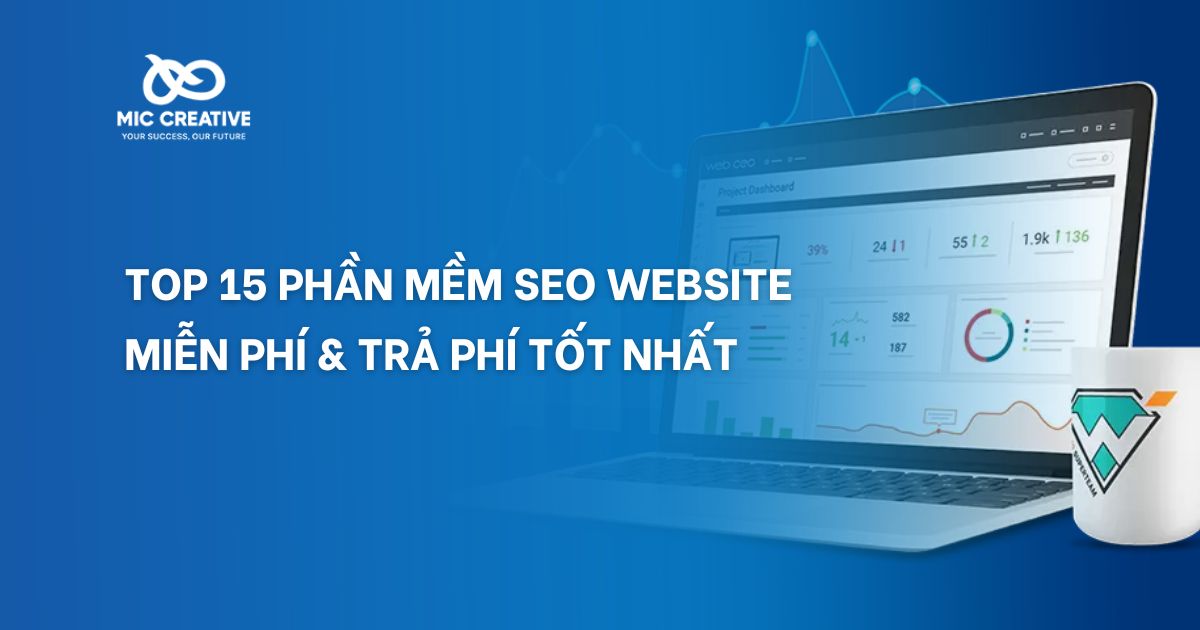1. Cách đăng nhập Messenger trên điện thoại (Android, Iphone)
Đầu tiên, hãy chắc chắn rằng bạn đã tải và cài đặt ứng dụng Messenger từ App Store (cho Iphone) hoặc Google Play Store (cho Android).
Bước 1: Mở ứng dụng Messenger
Bước 2: Nhập thông tin tài khoản trên màn hình messenger đăng nhập
- Ô đầu tiên: Nhập số điện thoại hoặc email đã dùng để đăng ký tài khoản Facebook của bạn.
- Ô thứ hai: Nhập mật khẩu (password) chính xác của bạn.
- Hãy lưu ý kiểm tra bộ gõ tiếng Việt và phím Caps Lock để tránh gõ sai.
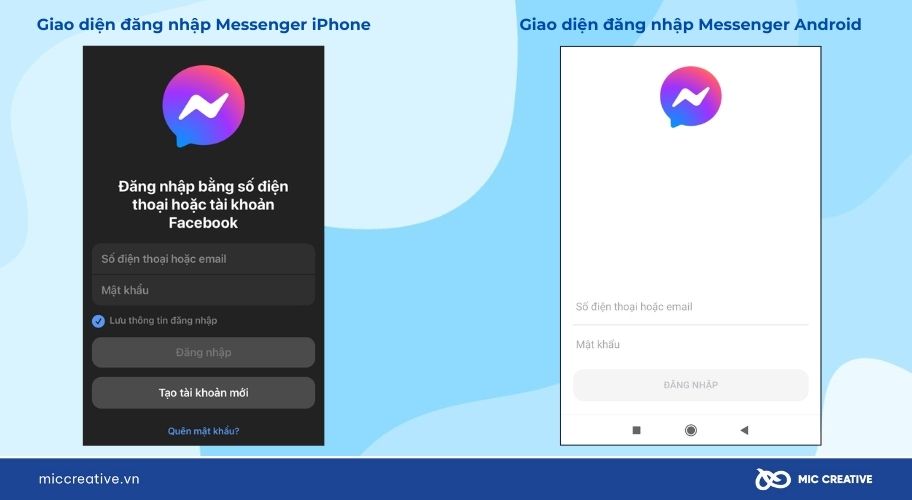
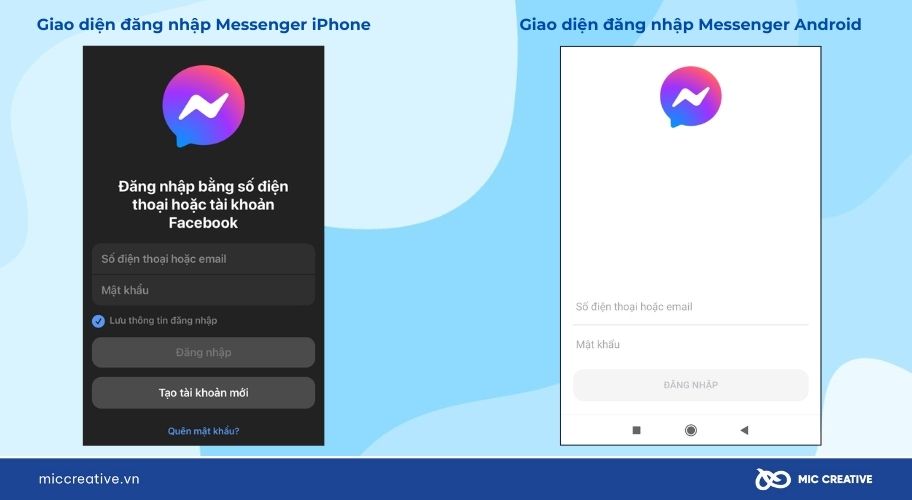
Bước 3: Nhấn nút “Đăng nhập”
- Nhấn vào nút “Đăng nhập” (Log In) màu xanh ở phía dưới.
- Messenger sẽ kiểm tra và đưa bạn vào giao diện chính nếu thông tin hợp lệ.
Bước 4: Lưu thông tin đăng nhập (Tùy chọn)
- Ứng dụng có thể sẽ hỏi bạn có muốn lưu thông tin đăng nhập cho những lần sau không.
- Bạn nên chọn “Lưu” nếu đây là điện thoại cá nhân để tiện lợi hơn, hoặc “Lúc khác” nếu bạn đang dùng nhờ máy người khác
Cập nhật mới: Hiện tại ứng dụng Messenger Lite không còn hoạt động, nên người dùng chỉ có thể tải ứng dụng Messenger phiên bản đầy đủ để sử dụng.
2. Hướng dẫn Messenger đăng nhập trên máy tính
Hiện nay có 2 cách đăng nhập Messenger phổ biến trên máy tính: sử dụng messenger web và cài đặt ứng dụng desktop.
2.1. Đăng nhập Messenger web trên máy tính
Đây là một trong những cách đăng nhập Messenger đơn giản và nhanh chóng nhất, không yêu cầu cài đặt thêm phần mềm. Người dùng thực hiện theo các bước sau:
Bước 1: Truy cập vào Messenger website tại liên kết messenger.com
Bước 2: Hoàn tất các thông tin đăng nhập
- Nhập địa chỉ email hoặc số điện thoại đã đăng ký với tài khoản Facebook.
- Nhập mật khẩu tương ứng.
Bước 3: Nhấn nút “Tiếp tục” để truy cập vào giao diện nhắn tin.
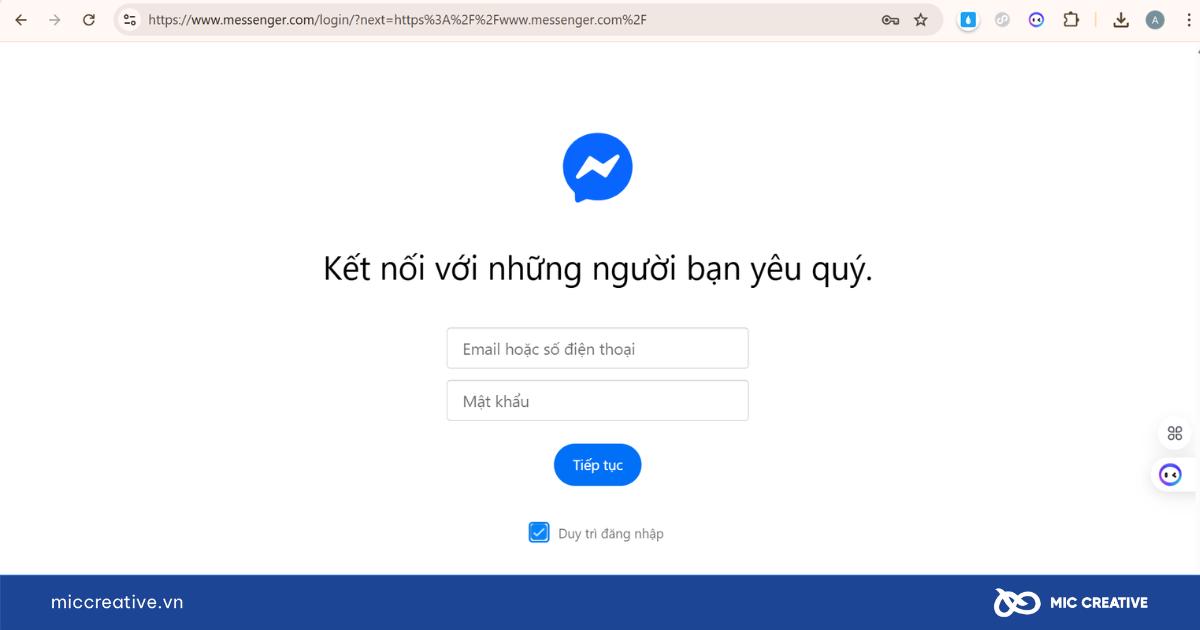
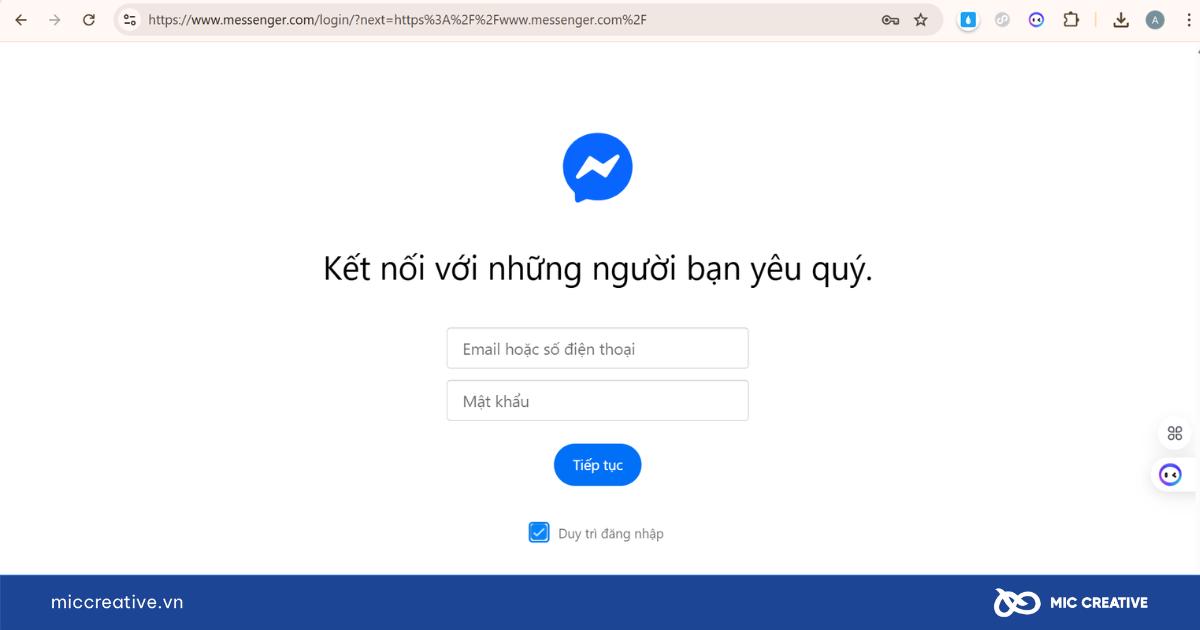
Ưu điểm của cách đăng nhập Messenger qua trình duyệt:
- Không cần cài đặt phần mềm, tiết kiệm dung lượng bộ nhớ.
- Dễ dàng truy cập từ bất kỳ máy tính nào có kết nối Internet.
- Giao diện đơn giản, thân thiện.
Nhược điểm:
- Không hỗ trợ thông báo đẩy (push notification) đầy đủ như ứng dụng.
- Có thể bị gián đoạn nếu trình duyệt bị lỗi hoặc kết nối yếu.
Phương thức này phù hợp với người dùng không thường xuyên sử dụng Messenger trên máy tính hoặc cần truy cập tạm thời từ thiết bị công cộng.
2.2. Đăng nhập Messenger bằng ứng dụng desktop
Meta hiện cung cấp phiên bản chính thức cho cả hệ điều hành Windows và macOS. Hướng dẫn đăng nhập Messenger bằng ứng dụng desktop như sau:
Bước 1: Tải ứng dụng Messenger desktop tương ứng với hệ điều hành đang sử dụng (Windows hoặc macOS).
Bước 2: Tiến hành cài đặt như các phần mềm thông thường.
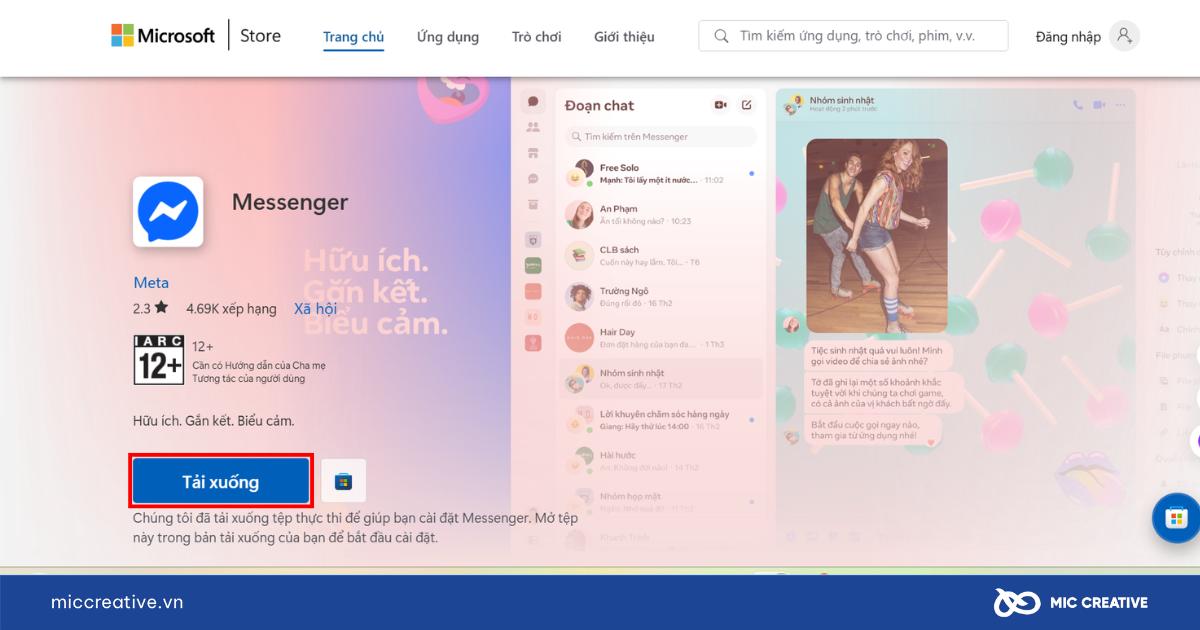
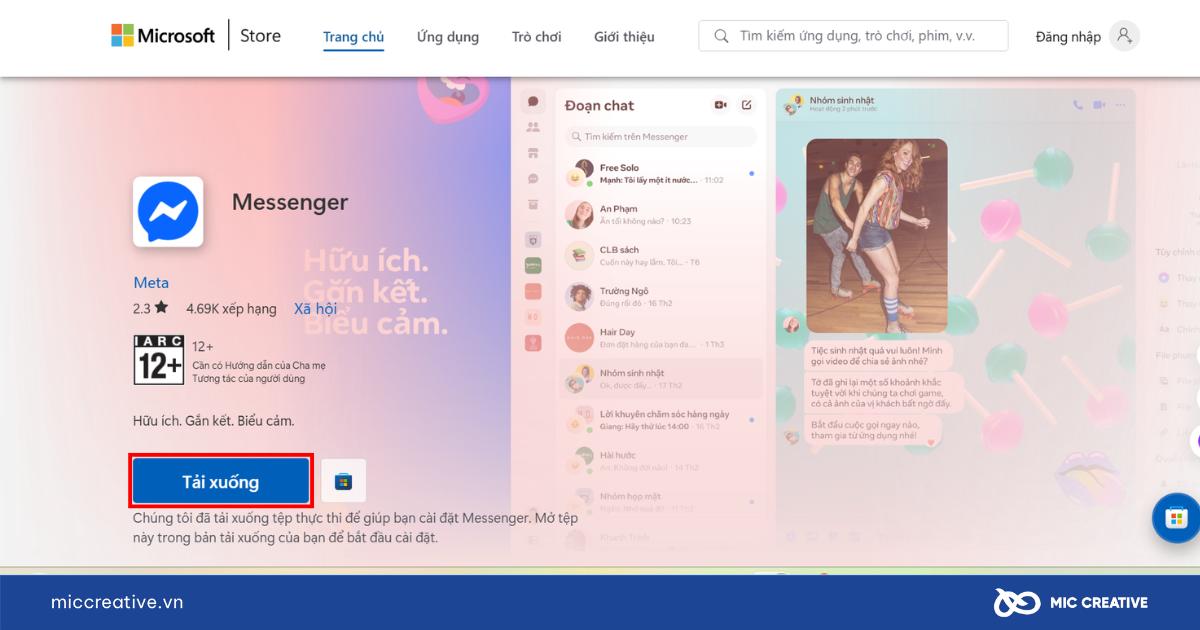
Bước 3: Mở ứng dụng và đăng nhập
- Nhập email hoặc số điện thoại và mật khẩu tài khoản.
Bước 4: Nhấn “Đăng nhập”
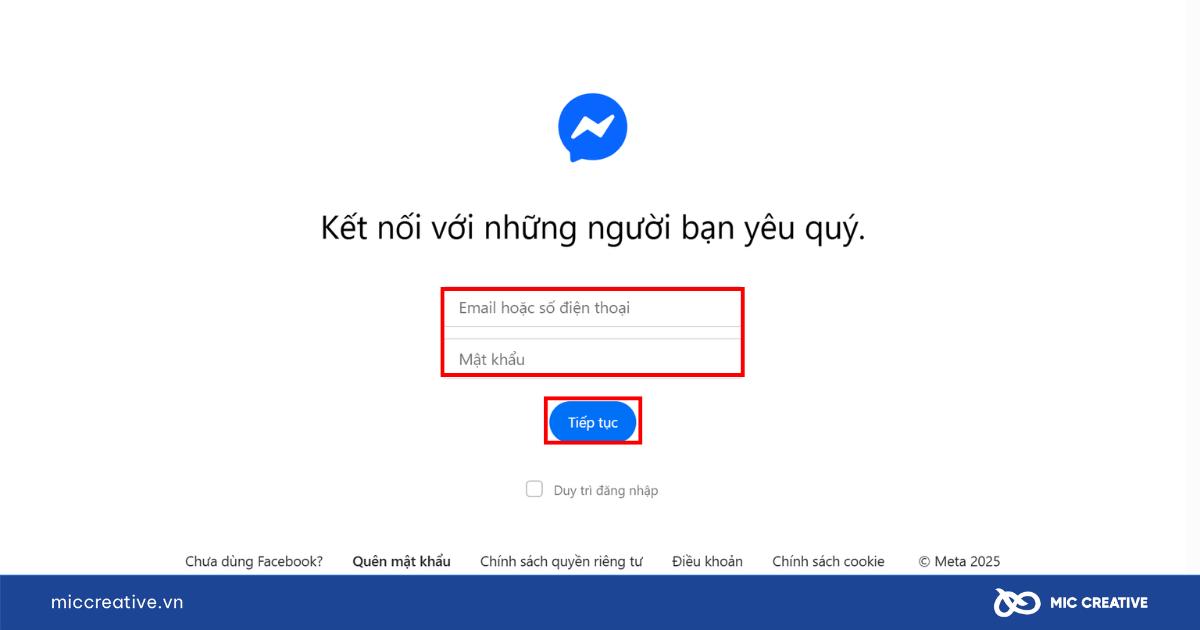
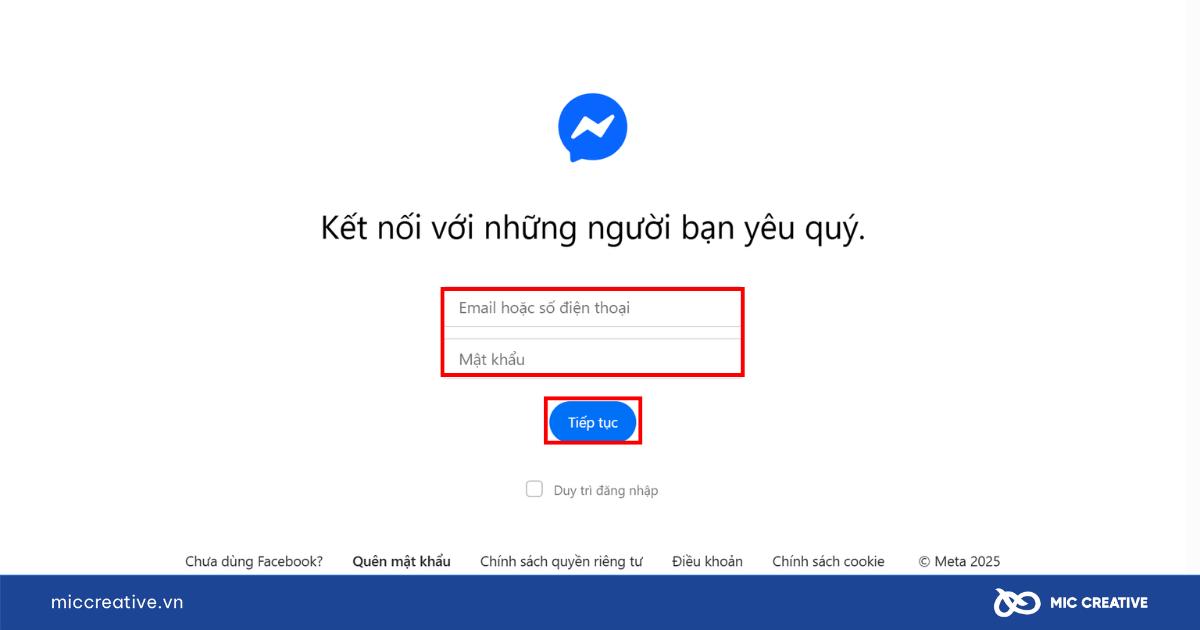
Ứng dụng desktop cung cấp trải nghiệm tương tự như trên thiết bị di động, đồng thời hỗ trợ các tính năng như:
- Nhận thông báo tin nhắn trực tiếp ngay cả khi ứng dụng đang chạy nền.
- Đồng bộ dữ liệu và nội dung cuộc trò chuyện giữa các thiết bị.
- Hỗ trợ cuộc gọi thoại và gọi video.
3. Xử lý lỗi không thể đăng nhập Messenger
Dưới đây là các vấn đề thường gặp liên quan đến lỗi đăng nhập, cùng với giải pháp cụ thể của MIC Creative cho từng trường hợp.
A. Quên mật khẩu và cách lấy lại
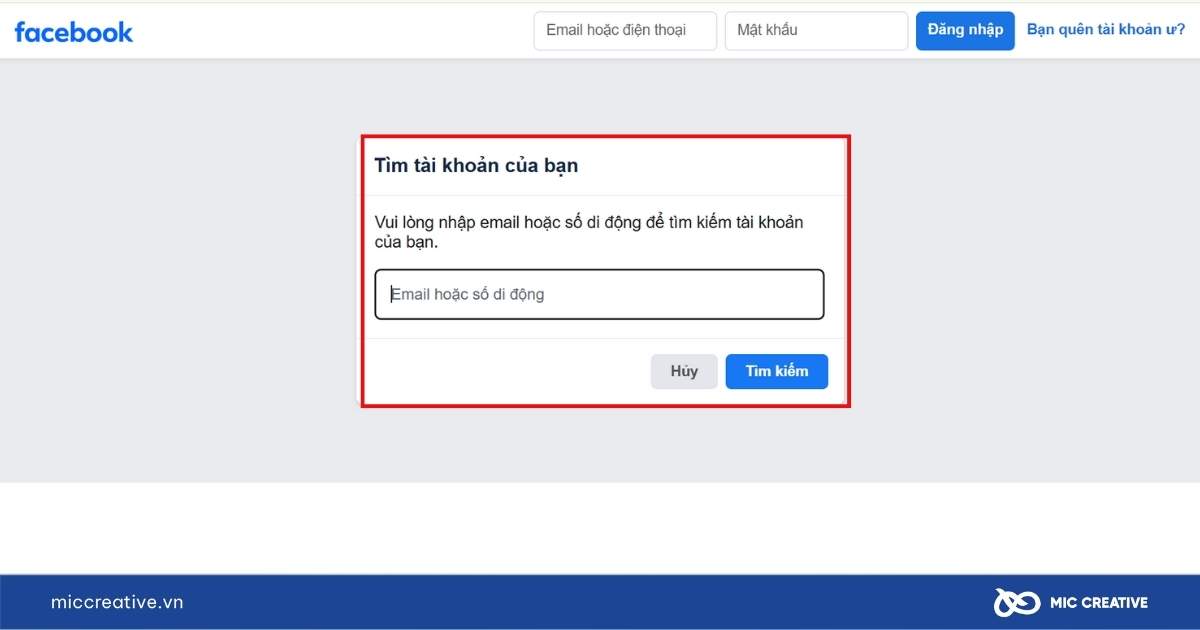
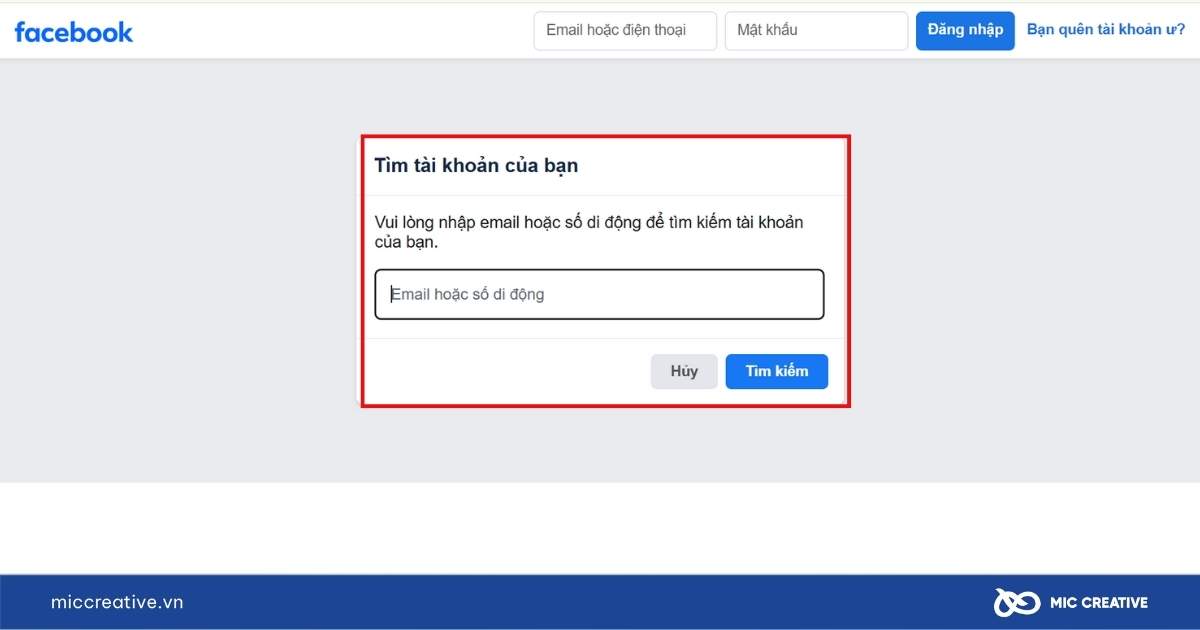
Đây là vấn đề phổ biến nhất. May mắn là việc lấy lại rất đơn giản.
- Trên màn hình đăng nhập, nhấn vào dòng chữ “Quên mật khẩu?”.
- Bạn sẽ được chuyển đến trang khôi phục của Facebook. Hãy nhập email hoặc số điện thoại của bạn để hệ thống tìm tài khoản.
- Chọn phương thức bạn muốn nhận mã khôi phục (thường là qua email hoặc tin nhắn SMS).
- Nhập mã gồm 6 chữ số bạn nhận được và làm theo hướng dẫn để tạo một mật khẩu mới.
B. Lỗi “Sai mật khẩu” dù chắc chắn đã nhập đúng
Nếu bạn tin rằng mình không hề quên mật khẩu, hãy kiểm tra các yếu tố sau:
- Bộ gõ tiếng Việt: Hãy chắc chắn bàn phím của bạn đang ở chế độ gõ tiếng Anh (biểu tượng “E” trên thanh taskbar thay vì “V”).
- Phím Caps Lock: Mật khẩu có phân biệt chữ hoa và chữ thường. Hãy đảm bảo phím Caps Lock đang tắt.
- Thử đăng nhập trên Facebook.com: Hãy thử dùng chính mật khẩu đó để đăng nhập trên web Facebook.com. Nếu vẫn không được, khả năng cao là bạn đã nhớ nhầm mật khẩu.
C. Lỗi “Phiên hết hạn” hoặc “Đã xảy ra lỗi không mong muốn”
Các lỗi này thường do kết nối mạng hoặc phiên bản ứng dụng. Hãy thử các cách sau:
- Kiểm tra kết nối mạng: Đảm bảo Wi-Fi hoặc 4G/5G của bạn đang hoạt động ổn định.
- Cập nhật ứng dụng Messenger: Vào App Store hoặc Google Play để kiểm tra xem có phiên bản Messenger mới không.
- Khởi động lại thiết bị: Tắt nguồn và mở lại điện thoại hoặc máy tính là cách đơn giản nhưng thường hiệu quả để khắc phục các lỗi tạm thời.
Nhiều trường hợp người dùng đã cần phải vô hiệu hóa tài khoản Messenger vì mục đích cá nhân nhưng chưa biết, hãy tham khảo hướng dẫn các bước thực hiện của chúng tôi tại Chi tiết cách vô hiệu hóa Messenger dễ dàng trên mọi thiết bị.
4. Kết luận
Qua bài viết này, MIC Creative đã chia sẻ về các cách Messenger đăng nhập trên máy tính và điện thoại đơn giản và nhanh chóng. Hy vọng những thông tin hữu ích trên đây sẽ giúp bạn thực hiện Messenger đăng nhập.
Nếu bạn đang có nhu cầu sử dụng dịch vụ quảng cáo Facebook Ads, hãy liên hệ ngay với MIC Creative để được tư vấn giải pháp tối ưu nhất. Chúng tôi tự tin là đối tác Marketing nắm bắt thị trường, thấu hiểu khách hàng, thành thạo công cụ và luôn luôn sáng tạo.